Le Planificateur de Route est un outil de planification de route multifonctionnel qui offre aux navigateurs un contrôle et une flexibilité accrus. En combinant les modes de planification Auto et Manuel, Route Planner permet de passer d'un mode à l'autre au sein d'une même route, offrant ainsi un contrôle précis sur chaque route et segment.
De plus, vous aurez la possibilité d’utiliser les traces et les routes enregistrées sur votre appareil pour indiquer au calcul automatique de route d’emprunter vos trajets préférés. Aqua Map peut également exploiter des informations issues de données locales (par exemple, les relevés de l’USACE ou les données des garde-côtes) disponibles dans votre région.
Téléchargement des tuiles cartographiques requises
Avant de planifier votre route, assurez-vous que toutes les tuiles cartographiques nécessaires à votre voyage ont été téléchargées. Les données cartographiques manquantes empêcheront le calcul de route et un message s'affichera si vous essayez d'ajouter un waypoint sur une tuile manquante. Pour télécharger les tuiles de carte, touchez l'icône Cartes dans le coin inférieur gauche pour accéder à l'affichage en grille (voir l'aide au téléchargement des cartes pour plus d'informations).
Créer une nouvelle route
Pour commencer à créer une route, il vous suffit d'appuyer longuement sur la zone de la carte où vous souhaitez placer votre premier waypoint ou de taper sur les cartes et de sélectionner l'icône d'édition de route ![]() dans la partie gauche de la fenêtre contextuelle. Une nouvelle fenêtre contextuelle s'affiche alors, dans laquelle vous pouvez choisir entre "Partir de" et "Naviguer vers".
dans la partie gauche de la fenêtre contextuelle. Une nouvelle fenêtre contextuelle s'affiche alors, dans laquelle vous pouvez choisir entre "Partir de" et "Naviguer vers".
- L'option "Partir de" utilise le waypoint comme point de départ de la nouvelle route.
- "Naviguer vers" utilise le waypoint que vous avez placé comme destination finale de votre route en utilisant comme point de départ votre position GPS actuelle.
Une fois que vous avez sélectionné l'option souhaitée, une nouvelle route est créée et vous entrez en mode "Planification de route".
Lorsque vous êtes en mode Planification de Route, l'application va automatiquement
- affiche la page d'information sur l'édition de route (voir ci-dessous pour plus de détails),
- affiche le bouton AUTO/MANUEL dans la partie inférieure de l'écran pour passer d'un mode à l'autre,
- cacher l'icône de recherche et l'icône de l'appareil photo.
Ajouter et gérer des waypoints
Waypoints
Vous pouvez ajouter un waypoint à l'aide de la carte ou du bouton "Ajouter un waypoint" dans la page d'information sur l'édition de route (voir ci-dessous pour plus d'informations).
Si vous utilisez la carte pour ajouter un nouveau waypoint, il suffit d'appuyer longuement sur la position souhaitée ou de taper sur la même position et de sélectionner l'icône de gauche dans la fenêtre contextuelle. De cette façon, vous ajouterez un waypoint à la fin de la plannification de route. Vous pouvez également taper sur n'importe quel point d'intérêt dans Active Captain ou Waterway Guide et sélectionner la meme icône pour ajouter un waypoint à cet endroit.
Pour ajouter un nouveau waypoint, non pas à la fin de la route mais quelque part entre deux waypoints, vous devez taper sur la route elle-même pour la diviser. Une fenêtre contextuelle vous demandera si vous souhaitez diviser la route à cet endroit, puis vous pourrez déplacer le nouveau waypoint créé à la position souhaitée.
Tous les waypoints ajoutés par l'utilisateur sont appelés waypoints utilisateur et sont listés dans la page d'information sur l'édition de la route (voir ci-dessous) et sont dessinés sur la route elle-même avec un symbole spécifique (la seule exception est le premier waypoint
et le dernier waypoint
). Inversement, les waypoints créés automatiquement par l'application (pour calculer la meilleure route) sont appelés waypoints automatiques, ne sont pas répertoriés dans la page d'information sur l'édition de route'et sont affichés sur la route avec un symbole beaucoup moins évident :
. Vous pouvez transformer un waypoint automatique en waypoint utilisateur en le faisant simplement glisser.
Supprimer un waypoint
Vous pouvez supprimer uniquement les Waypoints Utilisateur et pour ce faire, vous pouvez taper sur le waypoint sur la carte et sélectionner l'icône de la corbeille dans le fenêtre pop-up qui apparaît ou dans la page d'information sur l'édition de route en tapant sur l'icône de la corbeille sur la ligne correspondante.
Déplacer un waypoint
Vous pouvez changer la position uniquement des waypoints utilisateur, et ce, soit depuis la carte en sélectionnant et en faisant glisser le waypoint, soit depuis la page d'information sur l'édition de route (voir ci-dessous) en tapant sur le champ des coordonnées.
Mode Automatique ou Manuel
Le Planificateur de route permet de sélectionner le mode de planification actif à l'aide du bouton AUTO/MANUEL situé dans la partie centrale inférieure de l'écran.
![]()
Vous pouvez basculer entre les modes de planification Auto et Manuel au sein d'une même route. Cette capacité de routage hybride permet aux utilisateurs de personnaliser et de combiner des segments manuels et automatiques, offrant ainsi un contrôle précis sur chaque étape de route.
Pour permettre à l'utilisateur de comprendre quelle partie de route a été réalisée en mode Auto ou en mode Manuel, les deux types de segments sont dessinés avec une couleur différente (même couleur que la sélection AUTO et MANUEL correspondante) :
 Les segments automatiques apparaissent en violet foncé.
Les segments automatiques apparaissent en violet foncé. Les segments manuels sont représentés en magenta.
Les segments manuels sont représentés en magenta.
cela permet d'identifier facilement chaque mode de planification en un coup d'œil.
 Mode automatique
Mode automatique
Si vous souhaitez que vos routes soient calculées automatiquement, sélectionnez le mode Auto et le tour est joué. Pour chaque nouveau waypoint que vous ajoutez à la route, l'application calculera automatiquement le chemin optimal entre les waypoints utilisateur. Vous pouvez ajouter, supprimer ou déplacer les waypoints utilisateur et, à chaque modification, l'application recalculera automatiquement la partie de la route concernée.
L'application calcule le chemin optimal entre les waypoints utilisateur en fonction des spécifications de votre bateau et de vos préférences de route, telles que définies dans la page de paramétrage du planificateur de route (voir ci-dessous pour plus de détails) ainsi que dans la page Mon bateau . Il est essentiel de vérifier ces pages avant tout calcul.
ATTENTION : Les routes calculées automatiquement par l'application sont des suggestions et doivent être soigneusement vérifiés par l'utilisateur. Il est de la responsabilité de l'utilisateur d'utiliser cette fonction avec prudence et précaution.
Chaque fois qu'un nouveau calcul est nécessaire, la page d'information sur l'édition de route affiche une étiquette "Calcul en cours ....", une barre de progression et un pourcentage du calcul effectué. Lorsque l'application effectue un calcul, vous ne pouvez pas interagir avec l'écran, à l'exception du bouton "Annuler" de la page d'information sur l'édition de route, qui permet d'interrompre le calcul.
Si l'application ne peut pas calculer une partie de votre route, vous verrez une notification contextuelle indiquant : "Certains tronçons de votre route n'ont pas pu être calculées. Veuillez vérifier vos paramètres du planificateur de route." Cela peut signifier que les spécifications de votre navire ne correspondent pas aux données de la carte ou qu'il vous manque des tuiles de la carte.
Lorsque vous êtes en mode Auto, l'application vérifie, à chaque fois que vous saisissez un nouveau waypoint, si la position est navigable (conformément aux paramètres de votre planificateur de route) et, si ce n'est pas le cas, elle vous avertit par une alerte "Zone non navigable".
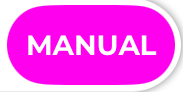 Mode manuel
Mode manuel
Si vous n’êtes pas intéressé par les routes calculées automatiquement, vous pouvez utiliser le calculateur de route en mode manuel, ce qui vous donne un contrôle total sur la route.
Même si vous êtes en mode manuel et que vous pouvez modifier votre route comme vous le souhaitez, l'application vérifiera les segments et les waypoints ajoutés afin de détecter si vous modifiez une route au-dessus de zones dangereuses (voir Calcul des risques dans la page d'information sur l'édition de route ci-dessous).
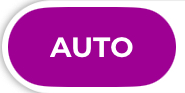
 Mode hybride
Mode hybride
Avec Aqua Map, il est possible d'utiliser les deux modes pour la même route, à tout moment de l'édition de route, vous pouvez passer d'AUTO à MANUEL et vice-versa autant de fois que vous le souhaitez.
Il est important de comprendre que lorsque vous changez de mode de planification, aucune partie de la route n'est automatiquement modifiée. Ainsi, si vous passez du mode Manuel au mode Auto, aucune section de la route n’est recalculée automatiquement, et inversement, si vous passez d’Auto à Manuel, toutes les parties de la route calculées automatiquement restent inchangées. Le mode de planification sélectionné affecte UNIQUEMENT les actions effectuées à partir de ce moment-là.
Ce mélange est assez puissant, mais il est important de comprendre sa logique afin de l'utiliser au mieux. L'idée est que chaque modification apportée à la route a un effet différent selon que vous êtes en mode Auto ou Manuel :
- Mode Auto : l'application recalcule toujours le chemin à partir du waypoint de l'utilisateur ajouté/déplacé/supprimé et du waypoint de l'utilisateur précédent/suivant, indépendamment du fait que le segment précédent et le segment suivant étaient des segments Auto ou Manuels.
- Mode Manuel: l'application ne recalcule jamais aucune portion de route dans ce mode, donc si vous ajoutez/déplacez/supprimez un Waypoint utilisateur, cela créera un segment manuel vers le waypoint précédent et suivant (indépendamment du fait qu'il s'agisse d'un waypoint utilisateur ou d'un waypoint automatique).
L'idée derrière ce mode hybride est de vous permettre de profiter du calcul automatique de la route (simplifiant grandement le travail d’édition), tout en vous offrant la possibilité de vérifier soigneusement la route calculée (ce qui reste toujours obligatoire pour une navigation sûre) et de la modifier dans les zones où vous estimez devoir suivre une route différente. Idéalement, vous devriez saisir les points de départ et d'arrivée en mode Auto (éventuellement quelques points intermédiaires si vous souhaitez un passage spécifique), puis passer en mode Manuel pour, en suivant la route calculée, apporter quelques modifications manuelles lorsque vous décidez de suivre un trajet différent de celui sélectionné par l’application.
Modifier une route existante
Pour modifier une route existante, tapez sur la route dans la carte et sélectionnez l'icône Modifier la route dans la partie gauche de la fenêtre contextuelle.
Si vous éditez une route "ancien style", créée dans le passé avec Aqua Map ou importée d'une autre source, elle sera considérée comme entièrement manuelle (tous les segments sont traités comme des segments manuels), tandis que si vous éditez une route créée avec le Calculateur de route, toutes les informations d'édition précédentes seront restaurées, comme si vous poursuiviez simplement la session d'édition précédente.
REMARQUE : Dans les deux cas, les dangers sont entièrement recalculés pour l'ensemble de la route afin de tenir compte des mises à jour de la carte. En revanche, les portions de la route automatique ne sont pas recalculées lorsque vous commencez à modifier une route.
Informations sur la modification de la route
Dès que vous entrez dans le mode Planificateur route, une nouvelle fenêtre s'affiche à l'écran, présentant un résumé des informations relatives à l'édition de route et permettant de contrôler l'édition.
Il existe deux versions de cette fenêtre : une version étendue, qui affiche toutes les informations relatives à la route, et une version compacte, qui présente uniquement un résumé de ces informations. Vous pouvez facilement passer de l'une à l'autre. Selon que vous utilisez un smartphone ou une tablette, la version affichée par défaut peut varier.
Dès que vous entrez dans le mode Planificateur de route, une nouvelle fenêtre s'affiche à l'écran, présentant un résumé des informations relatives à l'édition de la route et permettant de contrôler l'édition. Il existe deux versions de cette fenêtre, une version étendue affichant toutes les informations relatives à la route ; et une version compacte ne présentant qu'un résumé de ces informations. Vous pouvez facilement passer de l'une à l'autre. Selon que vous utilisez un smartphone ou une tablette, la version de la fenêtre affichée par défaut peut varier.
Sur un smartphone, c'est la version compacte qui s'affiche (cette fenêtre se trouve en haut et au centre de l'écran) :

pour passer à la version étendue, vous pouvez appuyer sur la partie supérieure de la fenêtre.
Sur une tablette, la version étendue est affichée (cette fenêtre se trouve sur le côté gauche de l'écran) :
REMARQUE : sur un smartphone, la fenêtre étendue s'ouvre en plein écran.

- En sélectionnant l'icône
, vous fermerez la fenêtre étendue et la fenêtre compacte apparaîtra. La fermeture de la fenêtre n'interrompt pas l'édition.
- Vous ne pouvez pas modifier le nom par défaut tant que vous n'avez pas enregistré la route. Une fois celle-ci fait, vous pouvez modifier le nom de la route depuis la page Info route.
- Distance, durée estimée et carburant estimé (sur la base de la vitesse moyenne et de la consommation de carburant définies dans la page Mon bateau ) pour une route en cours d'édition.
- Une petite phrase pour vous rappeler de vérifier les paramètres de votre planificateur de route ; en cliquant sur le lien, vous ouvrez la page correspondante.

- Nombre de dangers le long de la route : cette information n’est pas affichée si aucun danger n’est détecté. Voir ci-dessous pour plus de détails sur la manière dont les dangers sont calculés et leur signification.
- La liste des waypoints utilisateur: vous trouverez ici, dans l'ordre, du premier waypoint dans la partie supérieure au dernier waypoint dans la partie inférieure, la liste de tous les waypoints utilisateur le long de votre route. Chaque ligne permet d'effectuer certaines actions sur le waypoint correspondant
- En tapant sur l'icône du waypoint dans la partie gauche, le waypoint est sélectionné (avec une icône plus visible
) et centré sur la carte.
- En cliquant sur le champ des coordonnées, vous pouvez modifier manuellement les coordonnées et définir (ou modifier) le nom du waypoint.
- En cliquant sur l'icône de la corbeille, vous supprimez le waypoint.
- En tapant sur l'icône du waypoint dans la partie gauche, le waypoint est sélectionné (avec une icône plus visible

- Le bouton Ajouter un waypoint ouvre une page dédiée où vous pouvez rechercher parmi la plupart des données d'Aqua Map (voir ci-dessous pour plus d'informations).
- Le bouton SAUVEGARDER permet de terminer l'édition de route et de sauvegarder toutes les modifications effectuées. Lorsque vous sélectionnez ce bouton, vous avez la possibilité d'enregistrer uniquement la route ou de l'enregistrer et de commencer immédiatement la navigation.
- Le bouton Annuler met fin à l’édition sans enregistrer aucune modification : la route éditée est supprimée, et si vous avez modifié une route existante, elle est restaurée dans son état d’origine.
Calcul des dangers
Le planificateur de route est bien plus qu’un simple calcul automatique : le calcul des dangers le long de votre route est l’une de ses fonctionnalités supplémentaires. Chaque fois que vous modifiez votre route et que vous êtes en mode Auto, l’application calcule automatiquement la route optimale à l’aide d’un algorithme qui recherche le chemin le plus court avec le moins de dangers possible. Parfois, il est nécessaire d’accepter certains compromis (notamment si vous choisissez l’option " Contrôles de sécurité : faibles" dans les paramètres du calculateur de route), et la route calculée peut alors traverser des zones dangereuses. Dans ce cas, l’application vous avertit en affichant une section dédiée aux dangers et en listant tous ceux détectés.
Une caractéristique intéressante du planificateur de route est que les dangers sont affichés non seulement pour la partie de la route calculée automatiquement, mais aussi pour tous les segments manuels. Même si la route a été créée entièrement en mode manuel, les dangers sont calculés afin que tout risque éventuel le long de la route puisse être facilement identifié.
Les dangers sont représentés sur la carte à l'aide d'un symbole spécifique : . Ce symbole est placé au centre de la zone de danger, tandis que la partie de route traversant la zone de danger est dessinée dans une couleur différente en fonction de la criticité du danger :
- Les segments totalement non navigables sont affichés en gris avec l'avertissement "Passage interdit". La route calculée automatiquement ne passera jamais par des zones de ce type, à l'exception des premières petites portions initiales et finales de la route, pour permettre d'atteindre des destinations qui ne sont pas sur l'eau (par exemple, un restaurant de la marina).
- Les segments très dangereux pour la navigation sont affichés en orange avec l'avertissement "Très critique" : "Très critique". La route calculé automatiquement ne passera jamais par de telles zones si vous avez sélectionné l'option Contrôles de sécurité stricts dans les paramètres du planificateur de route. Les dangers de ce type ont deux causes différentes
- "eaux peu profondes" : La route traverse des eaux dont la profondeur peut être très dangereuse pour le bateau. Par exemple, si votre tirant d'eau est de 2 m et que la zone présente des profondeurs comprises entre 1,5 m et 3 m. Dans certaines zones, les informations sur la profondeur fournies par le bureau hydrographique sont relativement vagues. Il peut y avoir des secteurs où la profondeur varie entre 0 et 5 m. Il est évident que, si l’on applique une règle de sécurité stricte, aucun bateau ne peut traverser ces zones, car la profondeur minimale possible y est de 0 m. C’est l’une des raisons pour lesquelles nous avons introduit les contrôles de sécurité faibles, afin de permettre aux bateaux de traverser ces zones malgré ces incertitudes.
- "franchissement limité" : signifie que la route passe sous un obstacle (pont, câble, etc.) dont la hauteur libre (dégagement) n’est pas spécifiée.
- Les segments dangereux pour la navigation sont affichés en jaune avec l'avertissement : "Danger : faible dégagement".
- Ces segments de route passent sous un pont qui doit être ouvert pour permettre à votre bateau de passer.
- Les segments qui peuvent être dangereux pour la navigation sont affichés en jaune et accompagnés de l'avertissement "Attention : faible dégagement". Ces segments de route passent sous un pont (ou un câble) dont la hauteur libre est suffisante pour permettre le passage du bateau, mais avec une marge relativement faible qui nécessite une attention particulière.
Outre la carte, vous pouvez vérifier les dangers présents sur votre route à l'aide de la page des dangers accessible à partir de la section dédiée de la page d'information sur l'édition de route :
![]()
En sélectionnant la ligne, vous ouvrirez la page d'information sur les dangers :
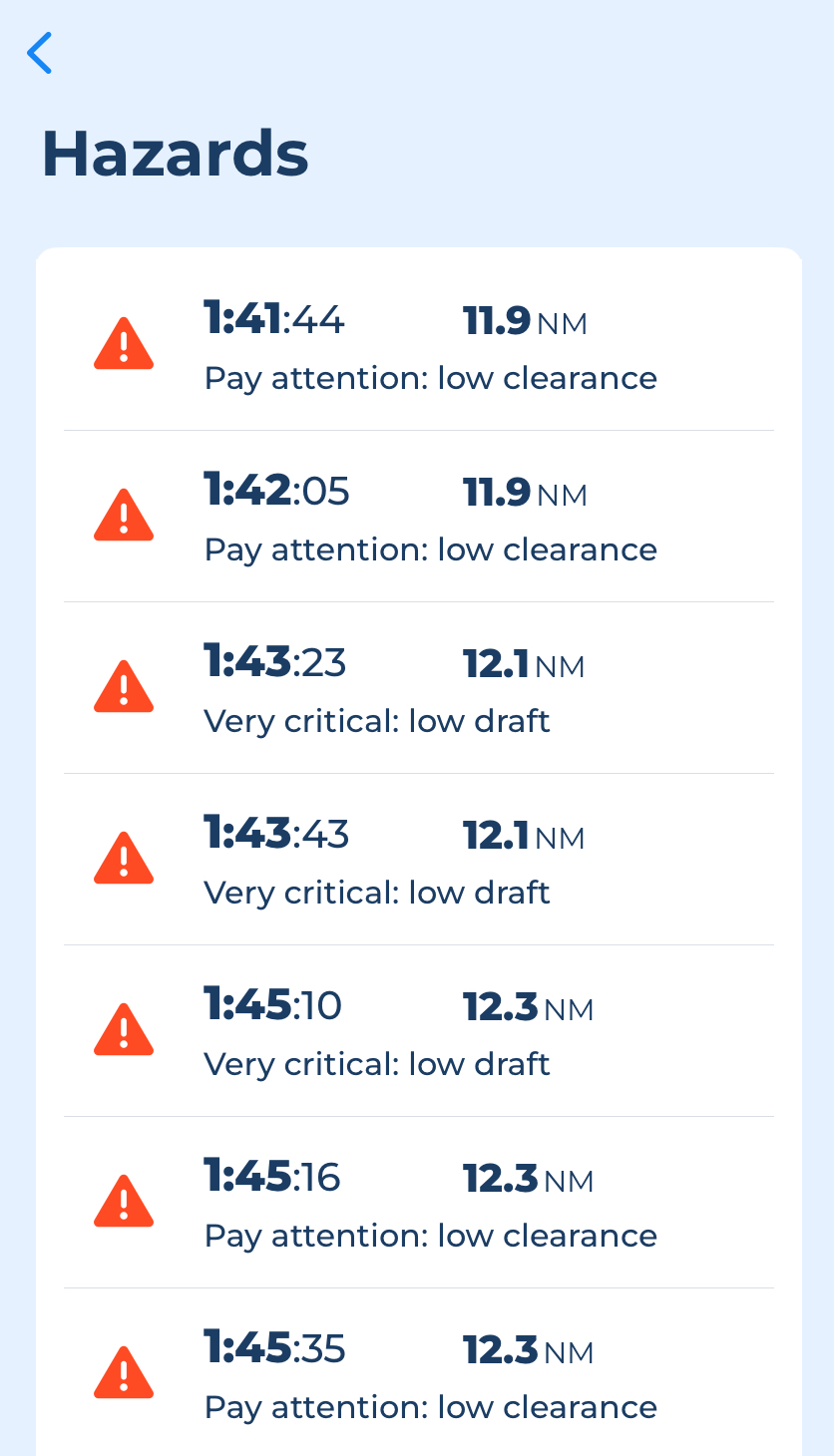
Pour chaque danger détecté, vous disposez des informations suivantes
- Temps depuis le départ (en tenant compte de la vitesse moyenne définie dans la page Mon bateau).
- Distance depuis le départ.
- Description du danger.
En tapant sur une ligne, la carte est centrée sur le danger correspondant.
Ajouter un waypoint
Si vous sélectionnez le bouton Ajouter un point de cheminement , vous ouvrez une page dédiée à la recherche de points d'intérêt spécifiques ou à la sélection de vos marqueurs existants .
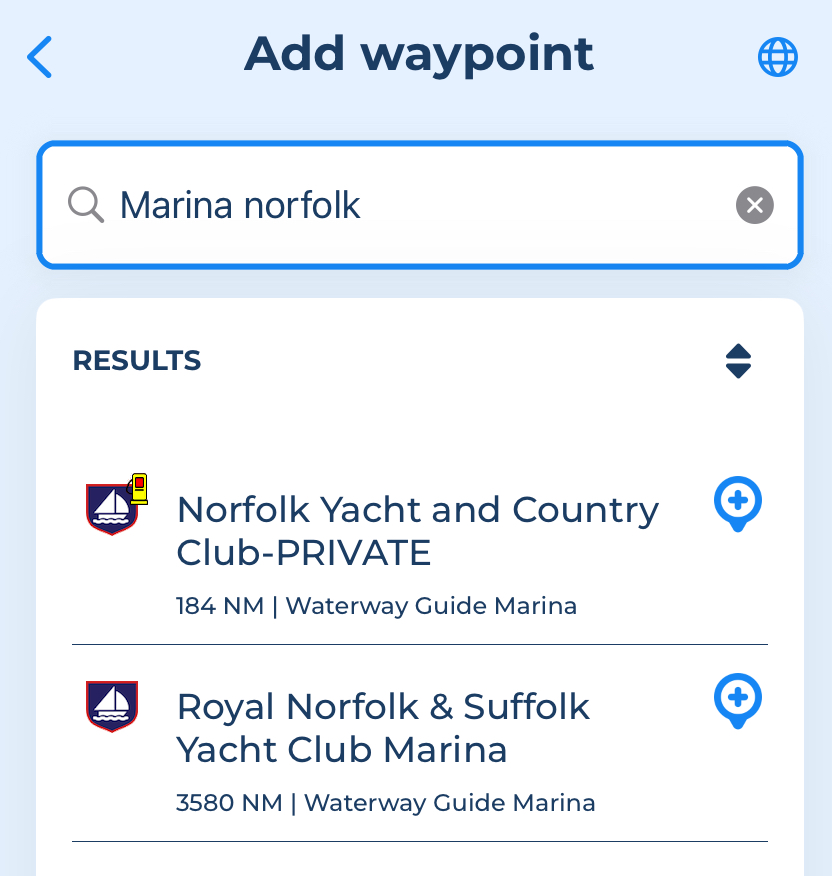
Dans cette page, vous trouverez une icône de globe dans le coin supérieur droit. Cette icône ouvre la fenêtre Définir les coordonnées, dans laquelle vous pouvez saisir manuellement la latitude et la longitude pour un positionnement précis des points de repère.
Dans la liste, pour chaque élément trouvé, vous pouvez :
- Tapez sur la ligne et la carte sera centrée sur l'élément.
- Sélectionner le bouton Ajouter un waypoint
et l'élément sera inséré comme dernier waypoint de la route.
Paramètres du planificateur de route
Sur la page principale des paramètres, tapez sur l'option "Planificateur de route" pour accéder à sa page de configuration :
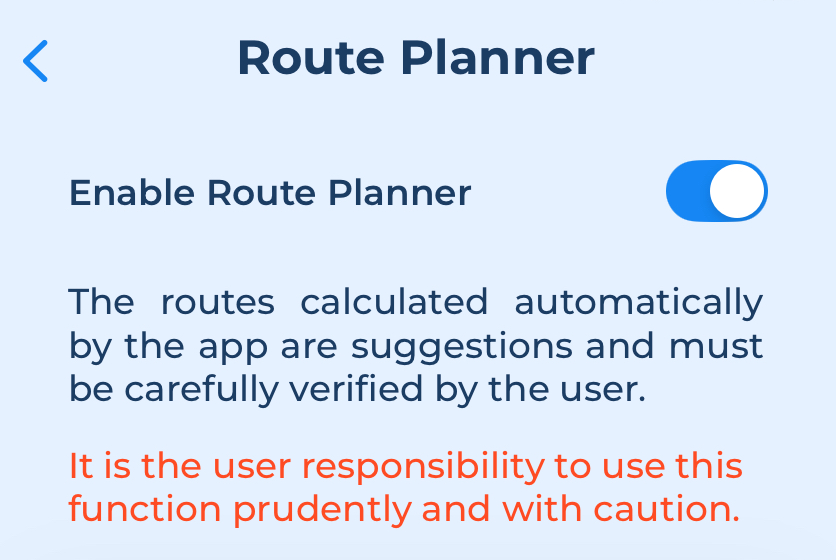
La première section active la fonction de planification de route et informe l'utilisateur de l'importance de vérifier soigneusement la route avant de l'utiliser pour la navigation.
Si vous désactivez cette fonction, vous pouvez toujours créer et modifier une route, mais vous ne pouvez pas sélectionner le mode Auto et, surtout, le calcul des dangers est complètement désactivé. Par conséquent, lorsque le calculateur de route est désactivé, aucun danger ne sera affiché lors de la modification ou de la navigation sur une route.
Les sections suivantes vous permettent de configurer le comportement du mode Auto et les paramètres utilisés pour le calcul des dangers
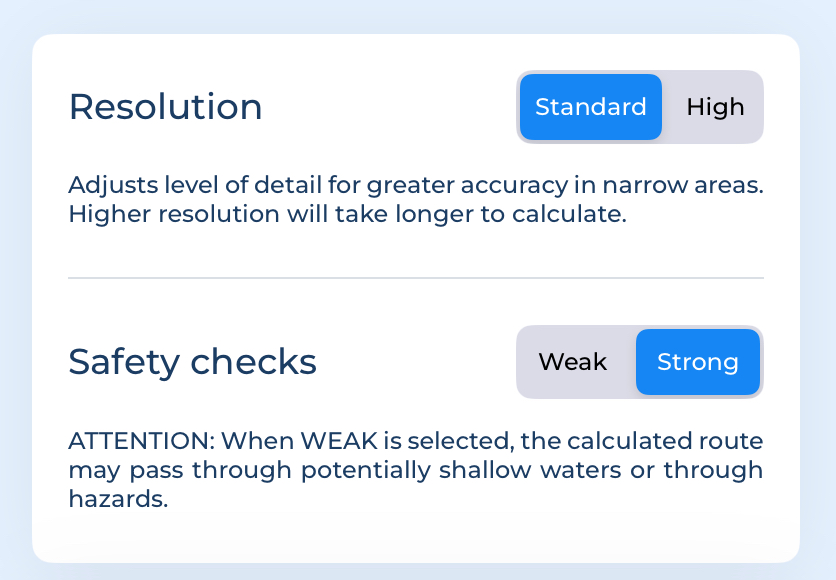
- Résolution : ajuste le niveau de détail utilisé pour calculer une route, ce qui permet d'obtenir des trajets plus précis dans les canaux étroits.
- Standard est l'option la plus courante et convient parfaitement pour le calcul d'une route dans les zones de navigation normales.
- Une résolution élevée peut être nécessaire pour traverser des chenaux ou des passages particulièrement étroits, mais elle augmente le temps de calcul.
- Contrôles de sécurité: cette option définit les contrôles de sécurité utilisés pour calculer votre route en utilisant les informations que vous avez ajoutées dans les paramètres Marges supplémentaires (voir ci-dessous) et Mon bateau
- Si l'option Fort est sélectionnée, la route calculée ne passera que par des zones sûres (sur la base des données cartographiques disponibles).
- Si l'option Faible est sélectionnée, la route calculée peut passer par des eaux potentiellement peu profondes ou par des zones dangereuses ; il convient donc d'utiliser cette option avec précaution.
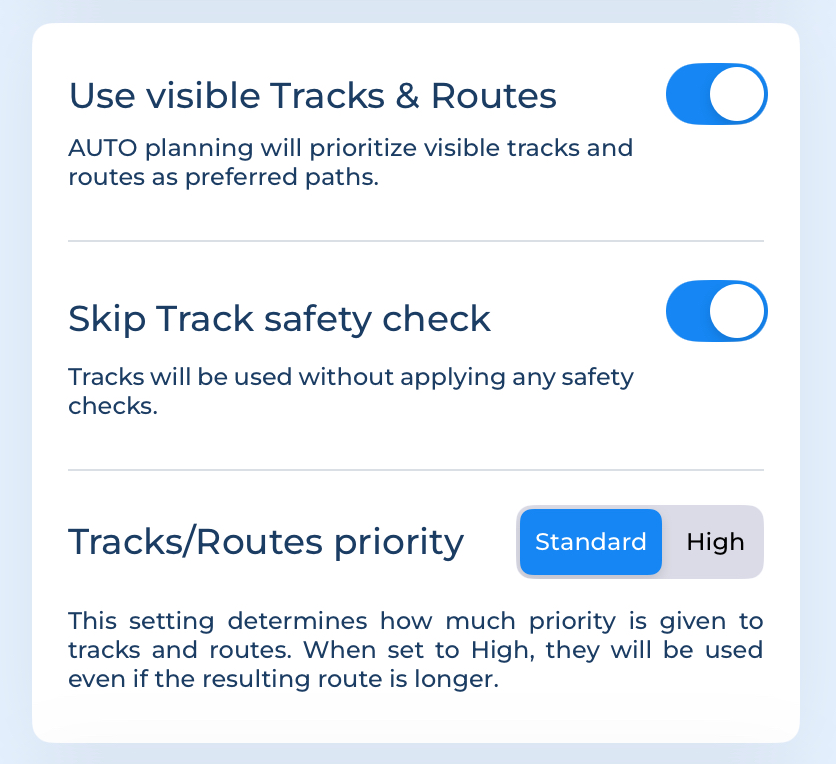
- Utiliser les traces et routes visibles : avec Aqua Map, vous pouvez demander au calcul automatique de route d’utiliser les traces et routes visibles sur votre appareil comme chemins préférés. Si vous activez cette option, le mode automatique prendra en compte toutes les traces et routes actuellement visibles comme routes préférentielles. Cela inclut aussi bien les traces et routes créées sur l’appareil que celles importées (par exemple, les tracés BOB423 pour la zone ICW).
- Sauter le contrôle de sécurité des pistes: lorsque vous activez cette option, l'algorithme n'effectue AUCUN contrôle de sécurité sur les pistes utilisées. Cela vous permet d'utiliser des traces qui traversent des zones dangereuses, mais il est recommandé de n'utiliser cette option que pour les traces qui sont fiables pour votre type de bateau.
- Priorité des traces/routes: vous pouvez indiquer ici dans quelle mesure l'algorithme doit essayer d'utiliser les traces et les routes de l'utilisateur
- Standard : utilise les traces ou les routes comme guide, mais s'il trouve un chemin plus efficace, il le suggère.
- Élevée : utilise les traces ou les routes comme un guide strict, ce qui peut entraîner la création de chemins plus longs.
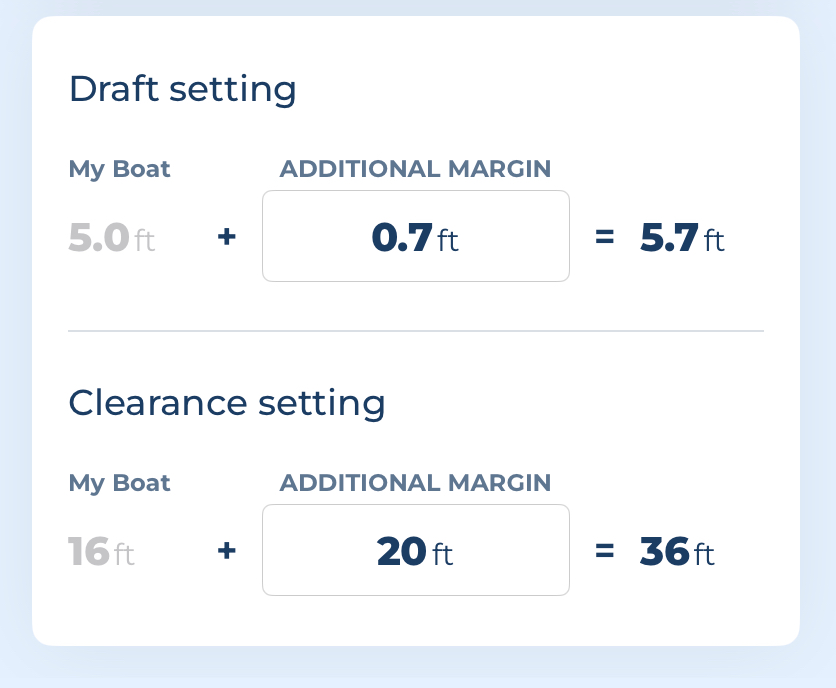
Vous pouvez définir ici une marge de sécurité supplémentaire à ajouter au tirant d'eau et à la hauteur du bateau définis sur la page Mon bateau (bien entendu, il est important de saisir le tirant d'eau et la hauteur corrects du bateau sur la page Mon bateau avant de lancer le calcul automatique de route).
- Réglage du tirant d'eau: vous entrez ici la marge supplémentaire à ajouter au tirant d'eau du bateau lors de la vérification des plages de profondeur ou de toute autre information relative à la profondeur sur la carte (par exemple, obstructions, rochers, ...).
- Paramètres de hauteur libre: cette option permet de définir la marge supplémentaire à ajouter à la hauteur du bateau lors de la vérification du passage sous les ponts, les câbles et toute autre structure suspendue.
Paramètres des données locales
Aqua Map peut utiliser les données locales pour améliorer la trajectoire calculée. La règle générale est qu'Aqua Map utilise pour le calcul automatique de la route (et pour les aléas) toutes les données locales qui sont actuellement affichées à l'écran.
Ainsi, par exemple, si les levés USACE sont activés, le calcul de route automatique les utilisera et utilisera le même paramètre que celui défini sur la page des paramètres des levés USACE pour le filtrage maximal de l'âge. Inversement, si la conception des enquêtes USACE est désactivée, elles ne seront pas utilisées dans le calcul.




